以下文章未设置 go代理 ,即链接
go env -w GO111MODULE=on
go env -w GOPROXY=https://proxy.golang.com.cn,direct
或
# 配置 GOPROXY 环境变量
export GOPROXY=https://proxy.golang.com.cn,direct
# 还可以设置不走 proxy 的私有仓库或组,多个用逗号相隔(可选)
export GOPRIVATE=git.mycompany.com,github.com/my/private
以下构建的环境,只要不重新构建容器,都是一次设置,后续使用都是会保存数据的。
单体应用
单体应用是指一个程序只有一个入口点,可以被单独运行的程序。在这种场景下,我们构建起docker容器,以 vscode-go-docker 的方式运行单体应用。这样一次实现配置文件,我们就可以在多处依赖配置文件借助vscode快速拉起一套开发环境。整个体验与在宿主机中体验完全一致。
依赖
-
vscode 最新版
- 依赖插件: https://marketplace.visualstudio.com/items?itemName=ms-vscode-remote.vscode-remote-extensionpack
-
docker 最新版
配置文件
Dockerfile
dockerfile 我们这里是比较简单的,直接使用golang指定版本的基础镜像即可,安装必要的依赖,如 git 等。亦可以看自己的需求增加一些额外的命令。
FROM golang:1.18.3-bullseye
# Configure to reduce warnings and limitations as instruction from official VSCode Remote-Containers.
# See https://code.visualstudio.com/docs/remote/containers-advanced#_reducing-dockerfile-build-warnings.
RUN apt-get update
ENV DEBIAN_FRONTEND=noninteractive
RUN apt-get -y install git iproute2 procps lsb-release
.devcontainer.json
在根目录创建 .devcontainer.json 文件 (注意最前面有一个 .)。
{
"dockerFile": "Dockerfile", // 指定 Dockerfile 名称
"appPort": [
"8000:8001" // 将 容器的8001 端口映射到 宿主机的 8000 端口
],
"extensions": [ // 安装 vscode-go-docker 的扩展 这里声明的是扩展的 扩展id
"ms-vscode.go",
"GitHub.copilot",
"golang.go",
"mrcrowl.hg",
"oderwat.indent-rainbow",
"VisualStudioExptTeam.vscodeintellicode",
"mohsen1.prettify-json",
"johnstoncode.svn-scm",
"zxh404.vscode-proto3"
]
}
//这里还有很多参数配置 https://code.visualstudio.com/docs/remote/devcontainerjson-reference ,可以根据自身情况进行配置。例如 环境变量。
// 文件夹会自动从容器映射到宿主机的目录下。
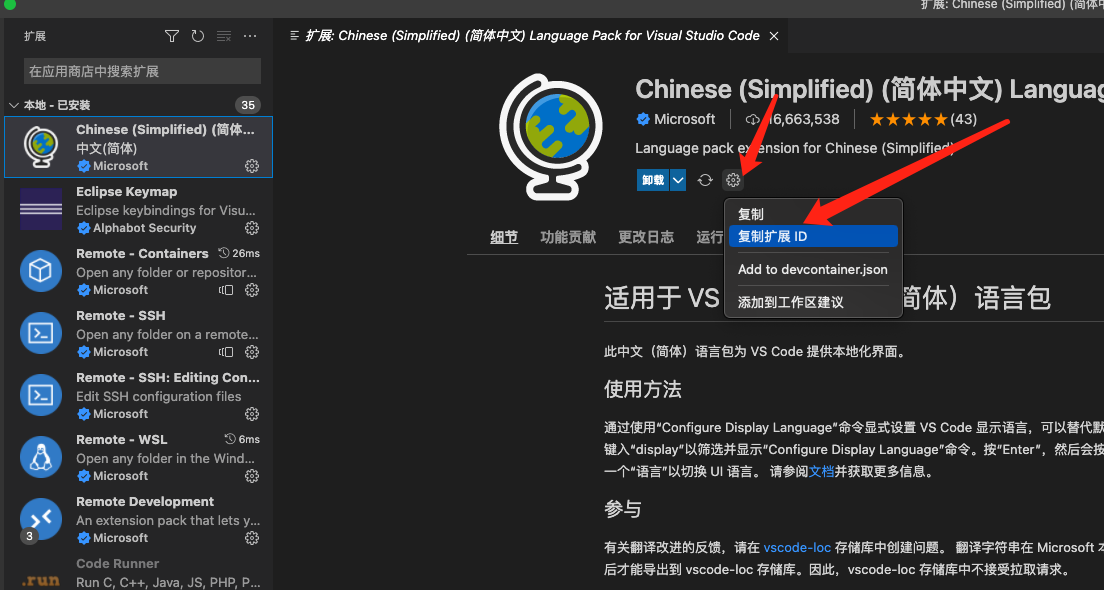
vscode
此时,使用vscode 打开此文件夹,会识别到 .devcontainer.json 文件,并且提示会自动拉起一个容器。点击 reopen in container ,vscode 重新加载后就处于容器内部了。(注意docker需要在宿主机上安装并运行)
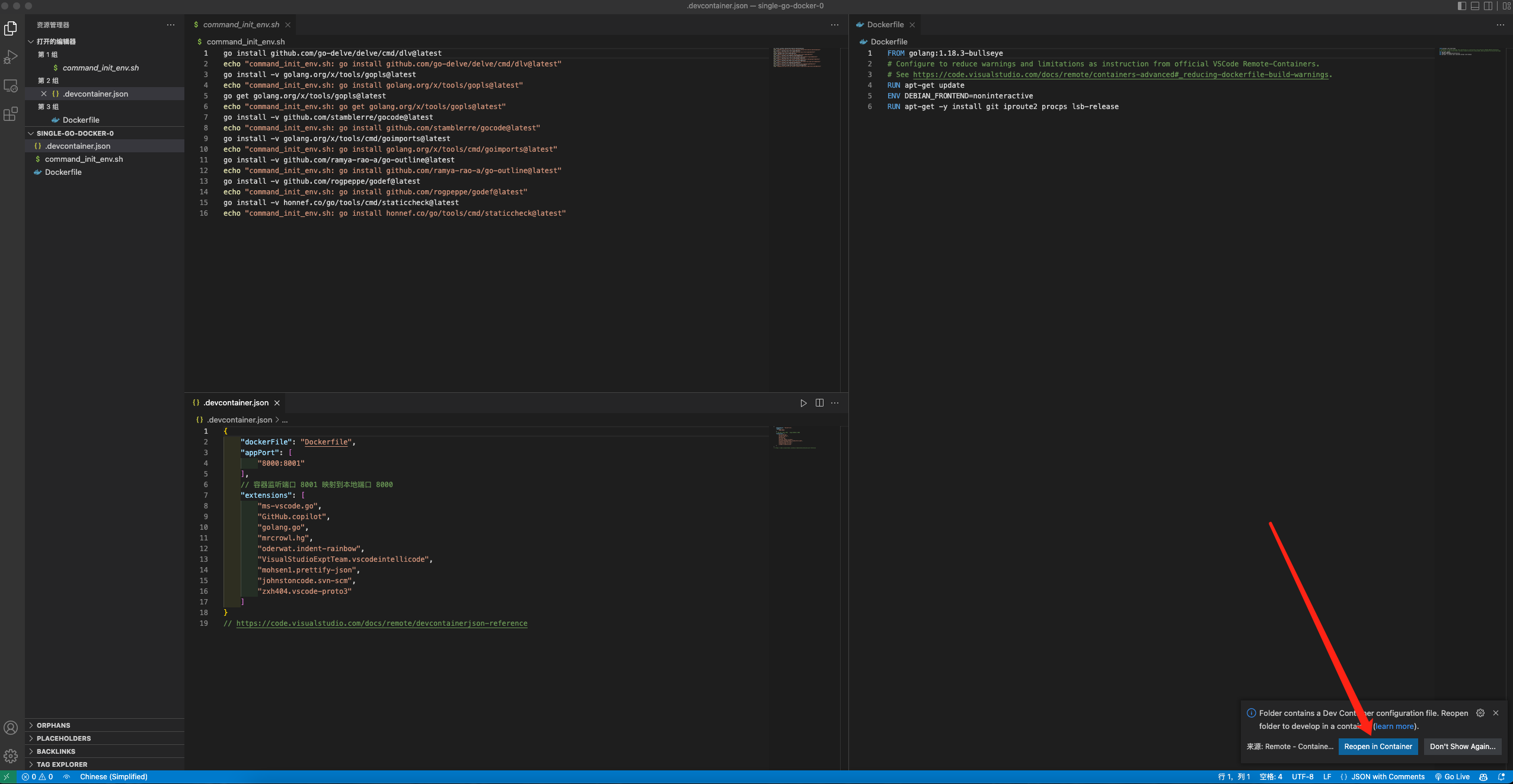
补充
go install github.com/go-delve/delve/cmd/dlv@latest
echo "command_init_env.sh: go install github.com/go-delve/delve/cmd/dlv@latest"
go install -v golang.org/x/tools/gopls@latest
echo "command_init_env.sh: go install golang.org/x/tools/gopls@latest"
go get golang.org/x/tools/gopls@latest
echo "command_init_env.sh: go get golang.org/x/tools/gopls@latest"
go install -v github.com/stamblerre/gocode@latest
echo "command_init_env.sh: go install github.com/stamblerre/gocode@latest"
go install -v golang.org/x/tools/cmd/goimports@latest
echo "command_init_env.sh: go install golang.org/x/tools/cmd/goimports@latest"
go install -v github.com/ramya-rao-a/go-outline@latest
echo "command_init_env.sh: go install github.com/ramya-rao-a/go-outline@latest"
go install -v github.com/rogpeppe/godef@latest
echo "command_init_env.sh: go install github.com/rogpeppe/godef@latest"
go install -v honnef.co/go/tools/cmd/staticcheck@latest
echo "command_init_env.sh: go install honnef.co/go/tools/cmd/staticcheck@latest"
由于 dockerfile 中未安装 go 相关的 注入 dlv(debug), staticcheck (检查) 等工具,可以使用以下命令在容器中进行执行安装。安装后如果未识别,可以重新连入容器即可。也可重复执行一下命令。
go install github.com/go-delve/delve/cmd/dlv@latest
echo "command_init_env.sh: go install github.com/go-delve/delve/cmd/dlv@latest"
go install -v golang.org/x/tools/gopls@latest
echo "command_init_env.sh: go install golang.org/x/tools/gopls@latest"
go get golang.org/x/tools/gopls@latest
echo "command_init_env.sh: go get golang.org/x/tools/gopls@latest"
go install -v github.com/stamblerre/gocode@latest
echo "command_init_env.sh: go install github.com/stamblerre/gocode@latest"
go install -v golang.org/x/tools/cmd/goimports@latest
echo "command_init_env.sh: go install golang.org/x/tools/cmd/goimports@latest"
go install -v github.com/ramya-rao-a/go-outline@latest
echo "command_init_env.sh: go install github.com/ramya-rao-a/go-outline@latest"
go install -v github.com/rogpeppe/godef@latest
echo "command_init_env.sh: go install github.com/rogpeppe/godef@latest"
go install -v honnef.co/go/tools/cmd/staticcheck@latest
echo "command_init_env.sh: go install honnef.co/go/tools/cmd/staticcheck@latest"
这些命令也可以放到 dockerfile 中,然后在容器中使用。
tips
建议 容器内存给大一些,最少2g。不然可能会遇到 vscode 频繁重新连接以及卡顿的问题。
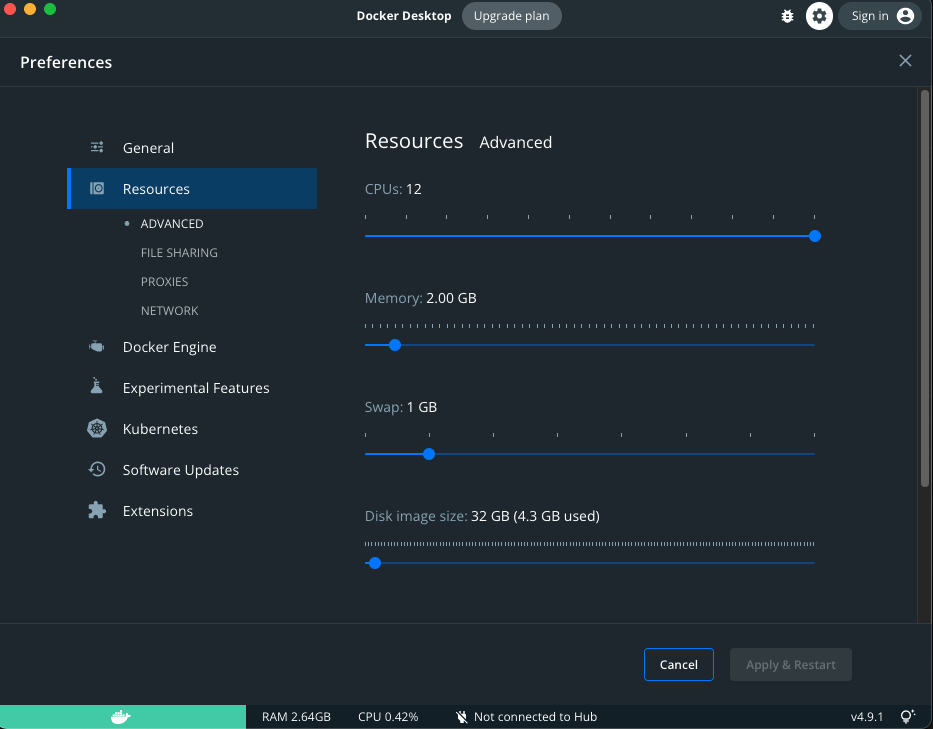
安装工具(容器)
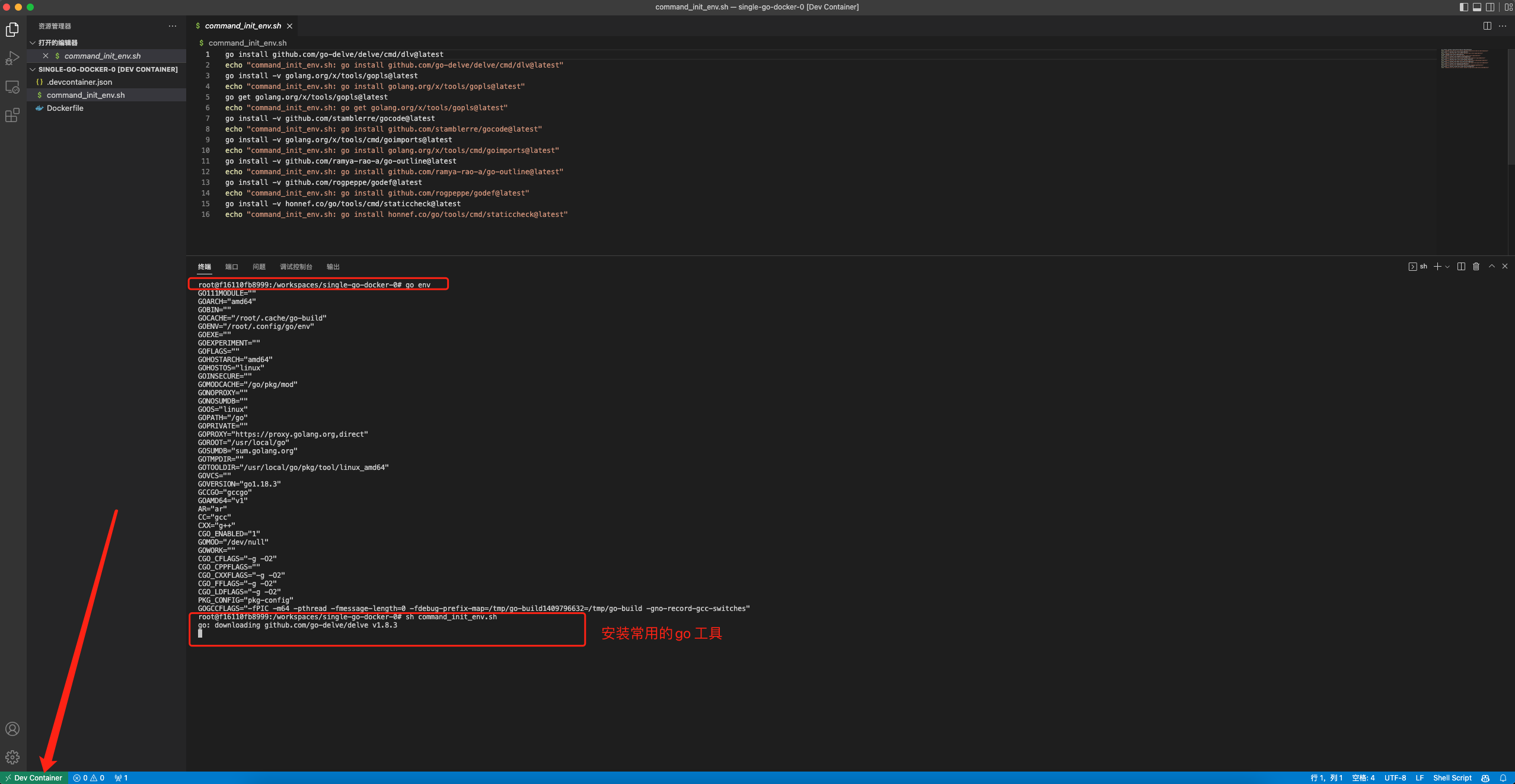
项目代码
初始化一个go项目(也可以是现有的)
root@f16110fb8999:/workspaces/single-go-docker-0# go mod init single.go.demo/demo
go: creating new go.mod: module single.go.demo/demo
root@f16110fb8999:/workspaces/single-go-docker-0# go mod tidy
go: finding module for package github.com/gin-gonic/gin
go: downloading github.com/gin-gonic/gin v1.8.1
go: found github.com/gin-gonic/gin in github.com/gin-gonic/gin v1.8.1
go: downloading github.com/gin-contrib/sse v0.1.0
go: downloading golang.org/x/net v0.0.0-20210226172049-e18ecbb05110
go: downloading github.com/mattn/go-isatty v0.0.14
go: downloading github.com/stretchr/testify v1.7.1
go: downloading google.golang.org/protobuf v1.28.0
go: downloading github.com/goccy/go-json v0.9.7
go: downloading github.com/json-iterator/go v1.1.12
go: downloading github.com/pelletier/go-toml/v2 v2.0.1
go: downloading github.com/ugorji/go/codec v1.2.7
go: downloading github.com/go-playground/validator/v10 v10.10.0
go: downloading golang.org/x/sys v0.0.0-20210806184541-e5e7981a1069
go: downloading github.com/davecgh/go-spew v1.1.1
go: downloading github.com/pmezard/go-difflib v1.0.0
go: downloading gopkg.in/yaml.v3 v3.0.0-20210107192922-496545a6307b
go: downloading github.com/modern-go/concurrent v0.0.0-20180228061459-e0a39a4cb421
go: downloading github.com/modern-go/reflect2 v1.0.2
go: downloading golang.org/x/text v0.3.6
go: downloading github.com/go-playground/universal-translator v0.18.0
go: downloading github.com/leodido/go-urn v1.2.1
go: downloading golang.org/x/crypto v0.0.0-20210711020723-a769d52b0f97
go: downloading github.com/go-playground/locales v0.14.0
go: downloading github.com/go-playground/assert/v2 v2.0.1
go: downloading github.com/google/go-cmp v0.5.5
go: downloading gopkg.in/check.v1 v1.0.0-20201130134442-10cb98267c6c
go: downloading github.com/kr/pretty v0.3.0
go: downloading golang.org/x/xerrors v0.0.0-20191204190536-9bdfabe68543
go: downloading github.com/rogpeppe/go-internal v1.8.0
go: downloading github.com/kr/text v0.2.0
root@f16110fb8999:/workspaces/single-go-docker-0#

运行
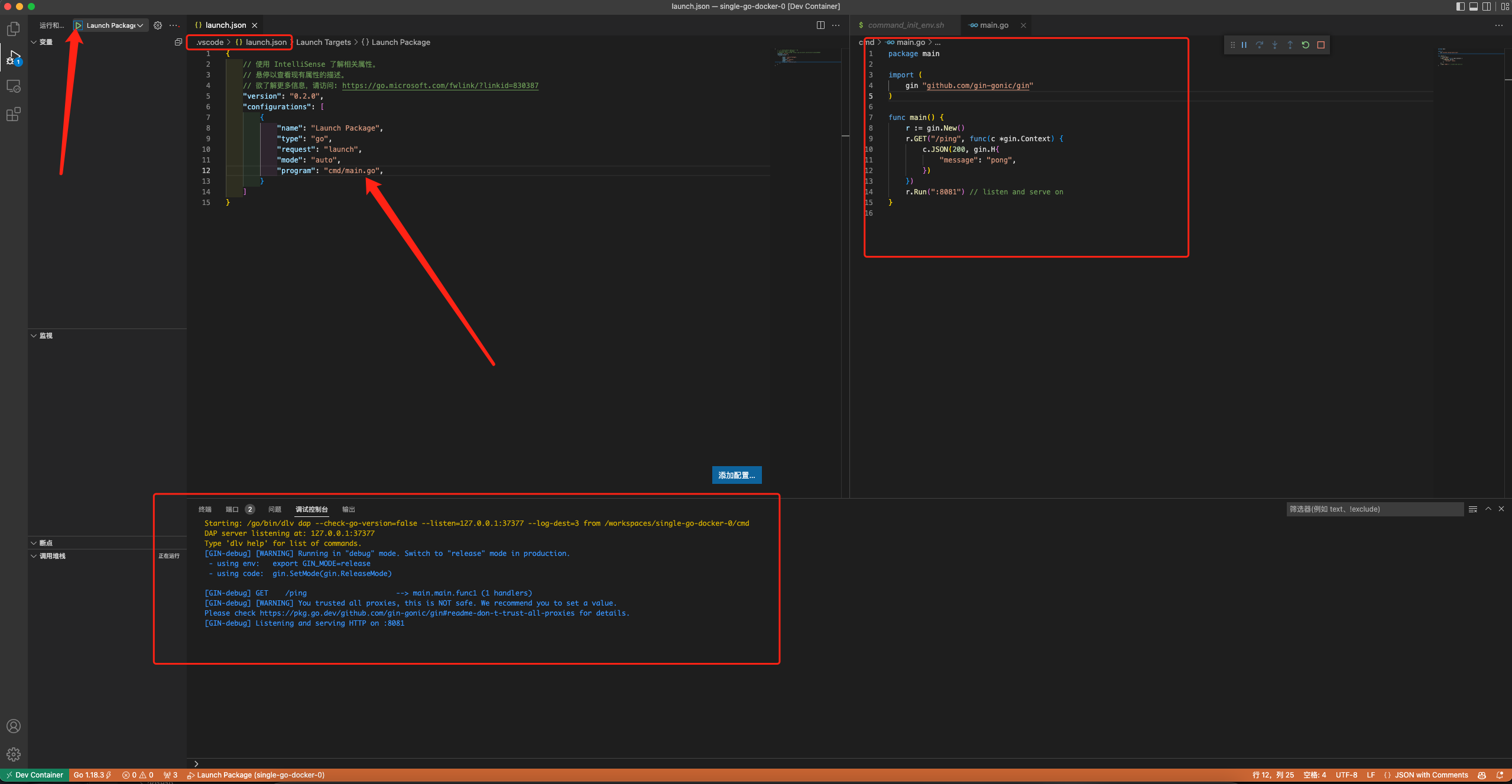
根据 .devcontainer.json 文件的端口映射配置,代码监听端口为 8001。宿主机浏览器访问 http://localhost:8000/ping 即可。
连接到redis
创建一个redis服务器,无密码。
docker run -itd --name redis-test -p 6380:6379 redis
# 容器 6379 映射到 宿主机 6380 上
改造一下刚刚的 main.go 里的程序,增加两个 url ,一个是 [setRedisKey](http://0.0.0.0:8000/setRedisKey) 一个是 [getRedisKey](http://0.0.0.0:8000/getRedisKey) .增加redis依赖。
go-redis 客户端 这里使用的是 github.com/go-redis/redis 客户端。与 redis server 有版本对应关系。我的redis server 是 7,所以 依赖使用 go get github.com/go-redis/redis/v9 。
直连宿主机
// host.docker.internal 这个 地址 是 docker的一个特性,可以访问宿主机端口。
rdb := redis.NewClient(&redis.Options{
Addr: "host.docker.internal:6380",
Password: "", // no password set
DB: 0, // use default DB
})
sc := rdb.Ping(context.Background())
print(sc)
r := gin.New()
r.GET("/ping", func(c *gin.Context) {
c.JSON(200, gin.H{
"message": "pong",
})
})
r.GET("/setRedisKey", func(c *gin.Context) {
rdb.Set(context.Background(), "key1", "value111", 10*time.Second)
c.JSON(200, gin.H{
"message": "pong1",
})
})
r.GET("/getRedisKey", func(c *gin.Context) {
value := rdb.Get(context.Background(), "key1")
println(value.String())
c.JSON(200, gin.H{
"message": "pong2",
})
})
r.Run(":8001") // listen and serve on
连接redis容器(非直连宿主机)
// 连接redis容器(非直连宿主机)
// shell下执行 docker network inspect bridge
// Containers 标签下 name 为 redis-test 对应的 ip 地址 172 开头
rdb := redis.NewClient(&redis.Options{
Addr: "172.17.0.3:6379",
Password: "", // no password set
DB: 0, // use default DB
})
这种方式仍然不是使用docker环境的最佳方式,有redis此类服务多个依赖更好的方式是使用 docker-compose。下一篇文章进行详细介绍与实践。
连接redis容器(docker 虚拟网络)
# 创建一个虚拟网络 名字为 redis-test-net
docker network create test-redis-net
启动一个redis容器,并且指定虚拟网络。
docker run -d --name redis-test-net --network test-redis-net --network-alias redisnet redis:latest
# --network-alias redis 网络别名
# -p 6381:6379 无需指定端口
# --network test-redis-net 属于 redis-test-net 虚拟网络
改造一下 .devcontainer.json ,增加如下 [runArgs](https://code.visualstudio.com/docs/remote/devcontainerjson-reference#_image-or-dockerfile-specific-properties) 参数
{
"dockerFile": "Dockerfile",
"appPort": [
"8000:8001"
],
// 容器监听端口 8001 映射到本地端口 8000
"extensions": [
"ms-vscode.go",
"GitHub.copilot",
"golang.go",
"mrcrowl.hg",
"oderwat.indent-rainbow",
"VisualStudioExptTeam.vscodeintellicode",
"mohsen1.prettify-json",
"johnstoncode.svn-scm",
"zxh404.vscode-proto3"
],
"runArgs":[
"--network=test-redis-net"
]
}
// https://code.visualstudio.com/docs/remote/devcontainerjson-reference
注意: 此时由于修改了 .devcontainer.json ,所以需要重新 build 一下容器。需要重新执行 sh command_init_env.sh 与 go mod tidy 。
修改代码
// redisnet
// docker run -d --name redis-test-net --network test-redis-net --network-alias redisnet redis:latest
// --network-alias 声明的别名
rdb := redis.NewClient(&redis.Options{
Addr: "redisnet:6379",
Password: "", // no password set
DB: 0, // use default DB
})